本文提供逐步操作說明,說明如何設定 Google 核發的合作夥伴網域帳戶 (domain.corp-partner.google.com),以便存取合作夥伴問題追蹤器。Google 聯絡窗口會確認這是他們要你使用的帳戶。
詳情請參閱合作夥伴存取權總覽。
步驟 1:在公司電子郵件帳戶中尋找「Partner Domains」寄出的電子郵件
![]()
步驟 2:開啟電子郵件並詳閱詳細資料
這封電子郵件包含合作夥伴網域電子郵件地址、密碼和備用碼。這份文件也包含重要的操作說明,協助你為合作夥伴網域電子郵件帳戶設定兩步驟驗證 (2SV)。
![]()
步驟 3 - 登入合作夥伴網域帳戶
- 如果您已登入 Gmail 或 Google 帳戶,請先登出。
- 前往 accounts.google.com。
- 使用合作夥伴網域電子郵件帳戶詳細資料登入,如步驟 2 所列。
- 輸入步驟 2 中電子郵件中列出的備用碼。
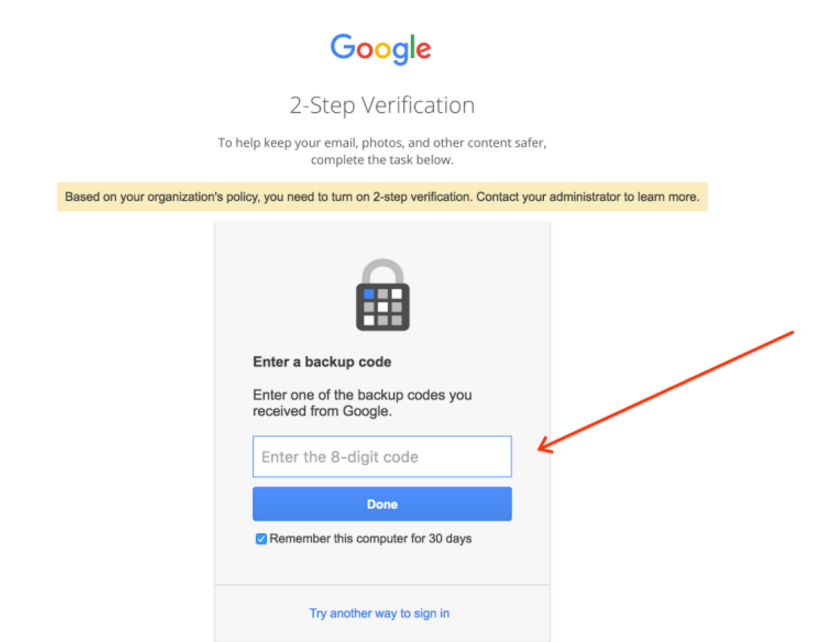
- 閱讀合約內容,如果接受條款及細則,請按一下「接受」。
- 立即使用表單重設帳戶密碼。
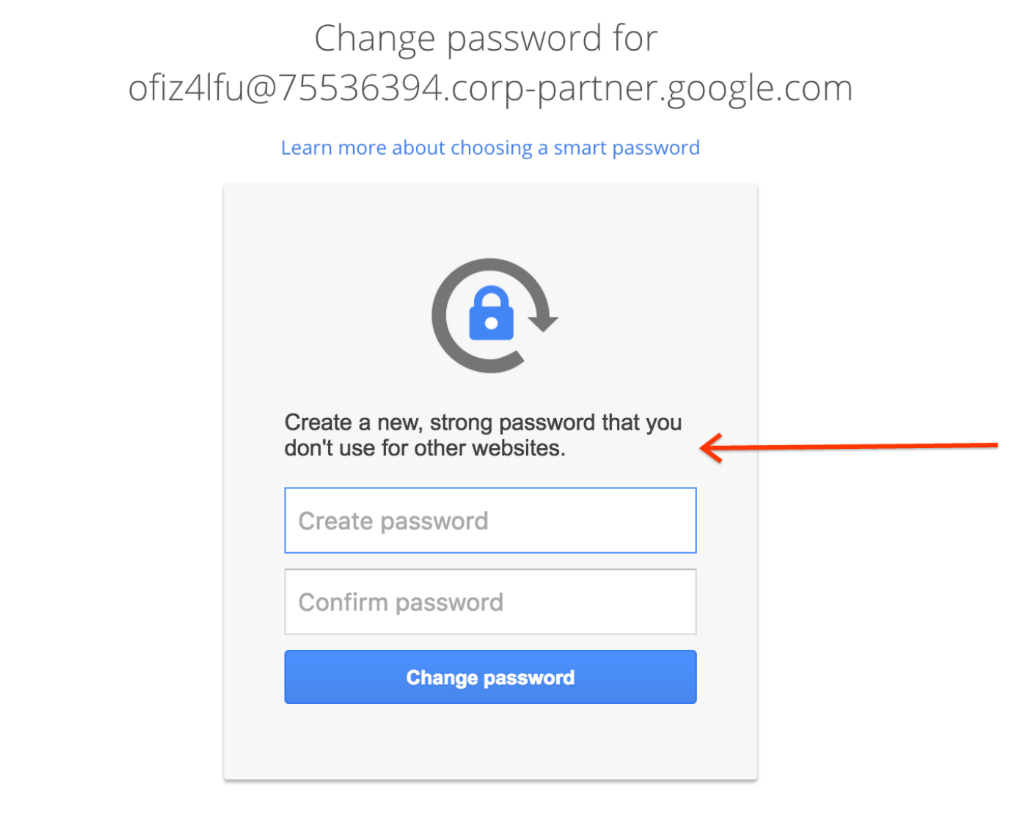
步驟 4:設定兩步驟驗證 (2SV)
2SV 註冊操作說明:https://support.google.com/accounts/answer/185839。
如果沒有手機可用來接收一鍵式密碼,您可以使用其他方式,例如撥打市內電話。
帳戶擁有權和終止
您的合作夥伴網域帳戶是為了讓貴公司與 Google 進行合作而建立。如果工作關係結束 (例如專案完成、您離開專案或雇主),這個帳戶就會遭到撤銷。
建立群組
如果您已為合作夥伴網域啟用群組,Google 聯絡人可能會要求您在合作夥伴網域中建立 Google 群組,並納入所有需要存取 Issue Tracker 的使用者。
如要存取網路論壇 UI,請前往 http://groups.google.com/a/<你的合作夥伴網域>。
如要查看合作夥伴網域中的使用者清單,請前往 https://contacts.google.com,然後選取左側導覽面板中的「目錄」。如果未啟用這個選項,請與 Google 聯絡人聯絡,為合作夥伴網域啟用聯絡人。
轉寄電子郵件
Issue Tracker 會傳送電子郵件通知問題更新,並允許回覆這些電子郵件,以便在問題上張貼新留言。
如果合作夥伴網域已啟用 Gmail,您可以選擇透過合作夥伴網域帳戶,接收來自 Issue Tracker 的電子郵件。您也可以在 Gmail 中設定電子郵件轉寄功能,將郵件直接轉寄至貴公司的電子郵件地址。
帳戶疑難排解
如果無法存取合作夥伴網域帳戶,請向 Google 聯絡窗口尋求協助。本節列出一些常見的疑難排解情境。
沒有存取碼
如果您在首次登入時未設定 2 步驟驗證,則無法在後續登入嘗試時提供必要的備用驗證碼。您可以向 Google 聯絡人索取新的備用碼。系統會透過電子郵件將新代碼傳送至你的公司電子郵件帳戶。
忘記密碼
如果忘記密碼,可以向 Google 聯絡窗口要求重設密碼。新密碼會透過電子郵件傳送至您的公司電子郵件帳戶。
